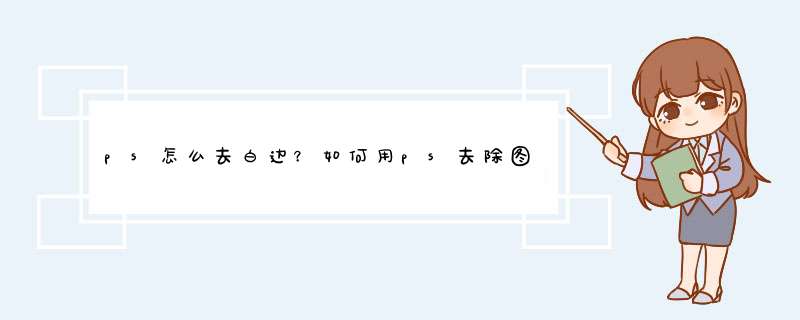
1、通道抠图
选择合适的通道,调整明暗对比,将需要的轮廓扣除,回到RGB模式,直接选择扣除图像。
2、色彩范围消除白边
点击选择-色彩范围,然后选择白色边缘,调整合适的颜色容差,然后配合蒙版调整多选的区域,最后消除白边。
3、选择并遮住干净抠图
选择并遮住抠图合理的调整边缘是不会出现白边的。当然,如果是扣过的白边图像选择后,再使用“选择并遮住”功能,调整合理的半径,也会消掉白边。
4、收缩边缘
选择你已经扣取的图像,然后依次点击:选择—修改—收缩,选择合适的收缩像素,确定选择收缩后的图像。这种方式适合比较分明的边缘,收缩后可再采用橡皮擦工具局部处进行处理。
5、在菜单栏中点击图层→修边→移去白色杂边
使用PS去边缘白边有很多种方法,这里推荐一种很简单(关于加深白边要看图片边框具体的程度,一般直接用加深工具效果不明显)
去白边方法:
1)在Adobe中国官网下载Photoshop这款软件,也就是我们常说的PS,之后打开软件,导入我们想要修改的图片(ctrl+o 快速打开)
2)此时我们就可以清晰的看到图片自带了白边,我们选择左侧工具栏中的“裁剪工具”
3)将鼠标移动到你需要剪裁照片的“第一个裁剪点”,我们将从这里开始裁剪,一般我们选择在白框与图片相交处的左上角
4)此刻按住鼠标左键向右拉动,把你想要留下的图片框起来,矩形框框住的地方就是你想要留下的地方
5)此时我们看到右下角有尺寸了,就是没有白框照片的尺寸。(如果我们在框的时候不小心松手了,我们可以继续选择矩形框的右下角下拉,正确 *** 作是先拉好范围,再松手)此时我们按“Enter”键
6)白框已经消失了,如果我们没有剪裁好,可以从第二步开始继续重复,直到剪裁满意为止。此时我们按“ctrl+shift+s”保存照片(在d出框汇中设置好格式和名称,一般是JPEG格式)
7)这样一来就完成了去白边,但是同样照片尺寸也会被改变,这是没有办法的,因为白边占据了照片一部分。
加深方法:
1)在PS中打开一张带有白边的照片,在左侧工具栏中找到“减淡”工具右击,选择“加深”工具
2)此时的鼠标变成了一个圆形画笔,在PS菜单栏上方找到画笔调整功能,可以调整这个圆形画笔的大小和柔韧度,这个按自己的需求自行调整
3)此时鼠标还是一个圆形画笔,可以移动鼠标到你需要加深的图片位置,按下鼠标左键不放,移动鼠标就可以加深了,当完成后放手即可
4)加深完成后就可以保存了,保存同时按下(ctrl+shift+c),自定义照片格式和名称,图片到这里就处理完了
1、首先在电脑上将Word软件打开,接下来在Word中新建一个空白文档。
2、接下来在上方工具栏中选择“插入”-“图片”-“来自文件”,然后选择需要处理的图片。
3、接下来在上方工具栏选择红色箭头所指处的“图片工具”-“剪裁”,然后将图片中不需要的白边剪裁掉就可以了。
欢迎分享,转载请注明来源:内存溢出

 微信扫一扫
微信扫一扫
 支付宝扫一扫
支付宝扫一扫
评论列表(0条)